Nếu bạn mở nhiều tab có video hay nhạc trên Chrome thì đồng nghĩa với việc âm thanh từ những tab đó đều phát ra cùng lúc. Nếu chỉ muốn xem video ở 1 tab khác thì bạn phải tắt tiếng các tab còn lại. Audio Focus là tiện ích giúp người dùng chỉ tập trung âm thanh ở 1 tab đang phát, mà không cần phải tắt âm thanh ở những tab còn lại, tiết kiệm thao tác lẫn thời gian thực hiện.
Khi đó âm thanh ở những tab khác tự động được làm nhỏ để người xem chỉ nghe được âm từ tab đang phát. Ngoài ra, tiện ích Audio Focus cũng có thêm chế độ mix âm thanh giữa các tab, tạo nên bản hòa nhạc vô cùng thú vị. Bài viết dưới đây sẽ hướng dẫn bạn đọc cách sử dụng tiện ích Audio Focus trên Chrome.
- Cách thư giãn bằng âm thanh trên Google Chrome
- Cách tăng chất lượng âm thanh video trên Chrome
- Những cách khắc phục sự cố âm thanh trên Windows 10
- 4 bước khắc phục sự cố mất âm thanh trong Windows
Cách dùng Audio Focus trên Chrome
Bước 1:
Người dùng truy cập vào link dưới đây để cài đặt tiện ích trên Chrome.
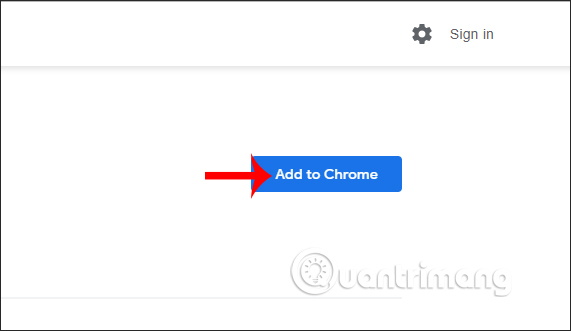
Bước 2:
Sau khi cài đặt xong chúng ta mở lại các tab phát âm thanh trên trình duyệt Chrome. Để chỉ nghe âm thanh ở 1 tab duy nhất, chúng ta nhấn chọn vào biểu tượng tiện ích Audio Focus màu vàng ở cuối thanh truy cập địa chỉ trình duyệt.

Khi đó biểu tượng tiện ích có thêm dấu chữ thập, nghĩa là đang hoạt động trên tab được chỉ định.
Lúc này Chrome chỉ phát âm thanh ở 1 tab mà thôi. Âm thanh ở tab còn lại được tắt hoàn toàn, hoặc được làm nhỏ lại như nhạc nền. Khi chuyển sang tab mới khác thì tab đang phát âm trước đó đã chọn sẽ tự nhỏ dần mà không tắt hoàn toàn.

Thay vì phải tắt âm thanh của những tab không xem để tránh loạn âm thanh, thì với tiện ích Audio Focus trên trình duyệt Chrome sẽ giúp người dùng chỉ nghe âm thanh từ tab chỉ định, với 1 lần click chuột là được. Âm thanh những tab còn lại đều được tắt đi để không ảnh hưởng tới bạn.
Chúc các bạn thực hiện thành công!
 Công nghệ
Công nghệ  AI
AI  Windows
Windows  iPhone
iPhone  Android
Android  Học IT
Học IT  Download
Download  Tiện ích
Tiện ích  Khoa học
Khoa học  Game
Game  Làng CN
Làng CN  Ứng dụng
Ứng dụng 
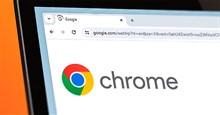

















 Linux
Linux  Đồng hồ thông minh
Đồng hồ thông minh  macOS
macOS  Chụp ảnh - Quay phim
Chụp ảnh - Quay phim  Thủ thuật SEO
Thủ thuật SEO  Phần cứng
Phần cứng  Kiến thức cơ bản
Kiến thức cơ bản  Lập trình
Lập trình  Dịch vụ công trực tuyến
Dịch vụ công trực tuyến  Dịch vụ nhà mạng
Dịch vụ nhà mạng  Quiz công nghệ
Quiz công nghệ  Microsoft Word 2016
Microsoft Word 2016  Microsoft Word 2013
Microsoft Word 2013  Microsoft Word 2007
Microsoft Word 2007  Microsoft Excel 2019
Microsoft Excel 2019  Microsoft Excel 2016
Microsoft Excel 2016  Microsoft PowerPoint 2019
Microsoft PowerPoint 2019  Google Sheets
Google Sheets  Học Photoshop
Học Photoshop  Lập trình Scratch
Lập trình Scratch  Bootstrap
Bootstrap  Năng suất
Năng suất  Game - Trò chơi
Game - Trò chơi  Hệ thống
Hệ thống  Thiết kế & Đồ họa
Thiết kế & Đồ họa  Internet
Internet  Bảo mật, Antivirus
Bảo mật, Antivirus  Doanh nghiệp
Doanh nghiệp  Ảnh & Video
Ảnh & Video  Giải trí & Âm nhạc
Giải trí & Âm nhạc  Mạng xã hội
Mạng xã hội  Lập trình
Lập trình  Giáo dục - Học tập
Giáo dục - Học tập  Lối sống
Lối sống  Tài chính & Mua sắm
Tài chính & Mua sắm  AI Trí tuệ nhân tạo
AI Trí tuệ nhân tạo  ChatGPT
ChatGPT  Gemini
Gemini  Điện máy
Điện máy  Tivi
Tivi  Tủ lạnh
Tủ lạnh  Điều hòa
Điều hòa  Máy giặt
Máy giặt  Cuộc sống
Cuộc sống  TOP
TOP  Kỹ năng
Kỹ năng  Món ngon mỗi ngày
Món ngon mỗi ngày  Nuôi dạy con
Nuôi dạy con  Mẹo vặt
Mẹo vặt  Phim ảnh, Truyện
Phim ảnh, Truyện  Làm đẹp
Làm đẹp  DIY - Handmade
DIY - Handmade  Du lịch
Du lịch  Quà tặng
Quà tặng  Giải trí
Giải trí  Là gì?
Là gì?  Nhà đẹp
Nhà đẹp  Giáng sinh - Noel
Giáng sinh - Noel  Hướng dẫn
Hướng dẫn  Ô tô, Xe máy
Ô tô, Xe máy  Tấn công mạng
Tấn công mạng  Chuyện công nghệ
Chuyện công nghệ  Công nghệ mới
Công nghệ mới  Trí tuệ Thiên tài
Trí tuệ Thiên tài